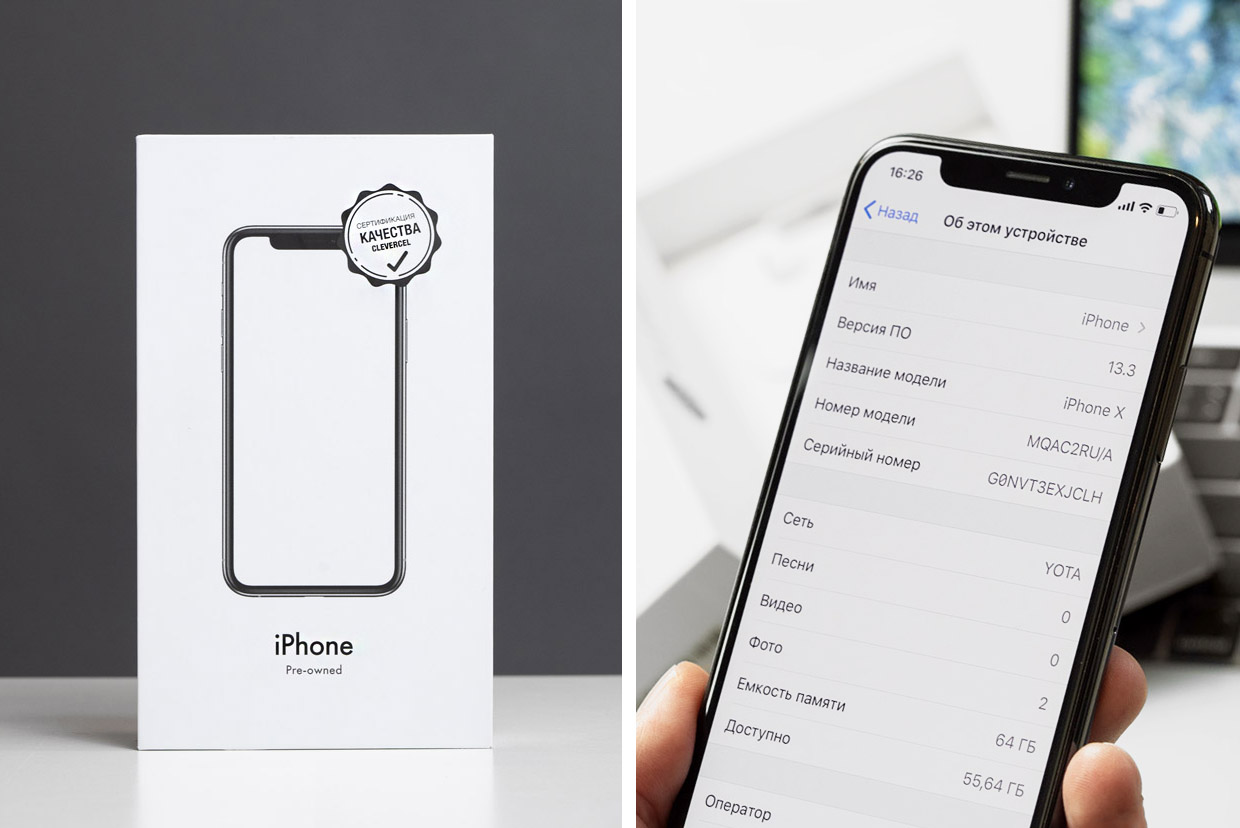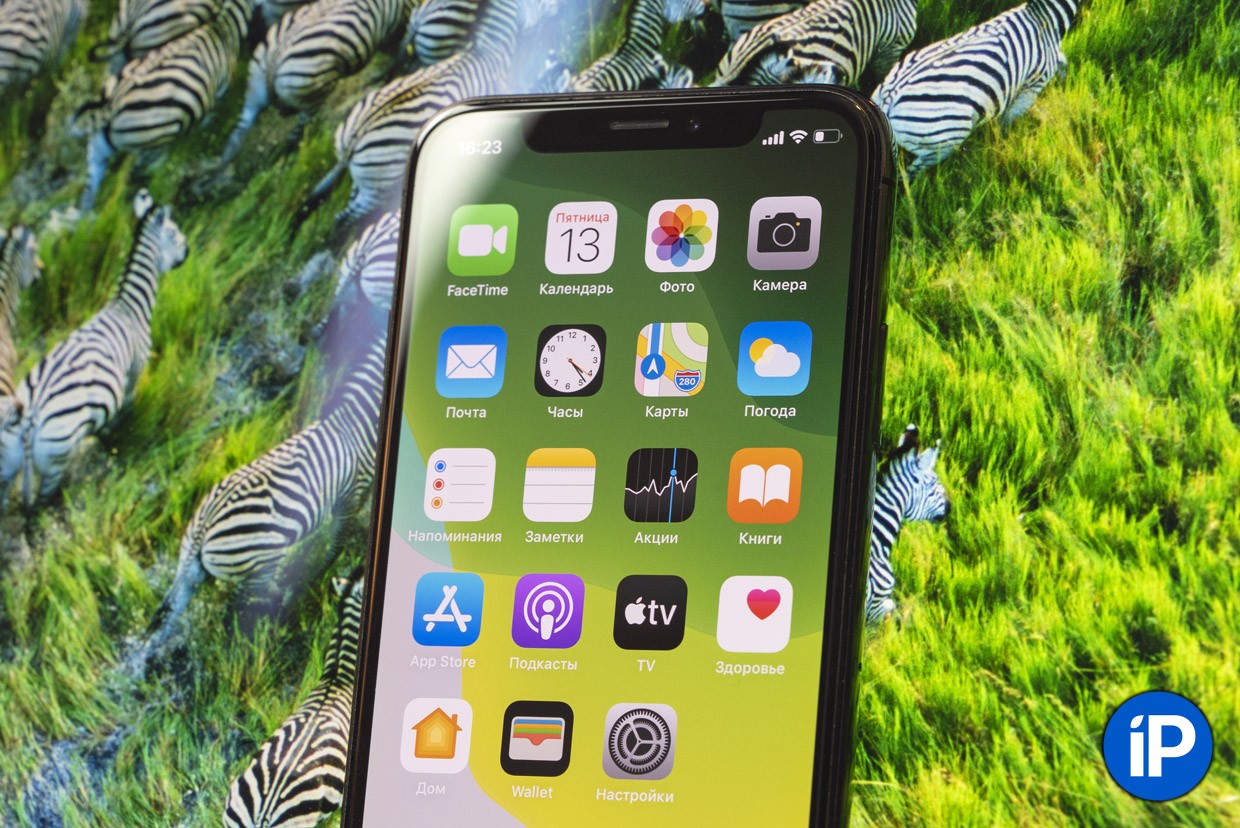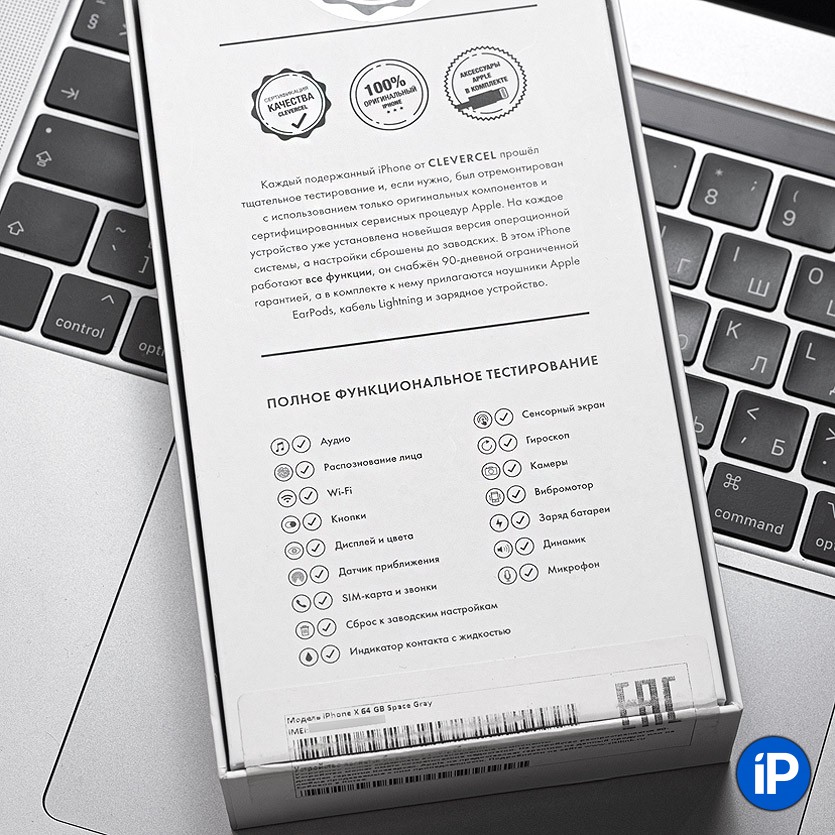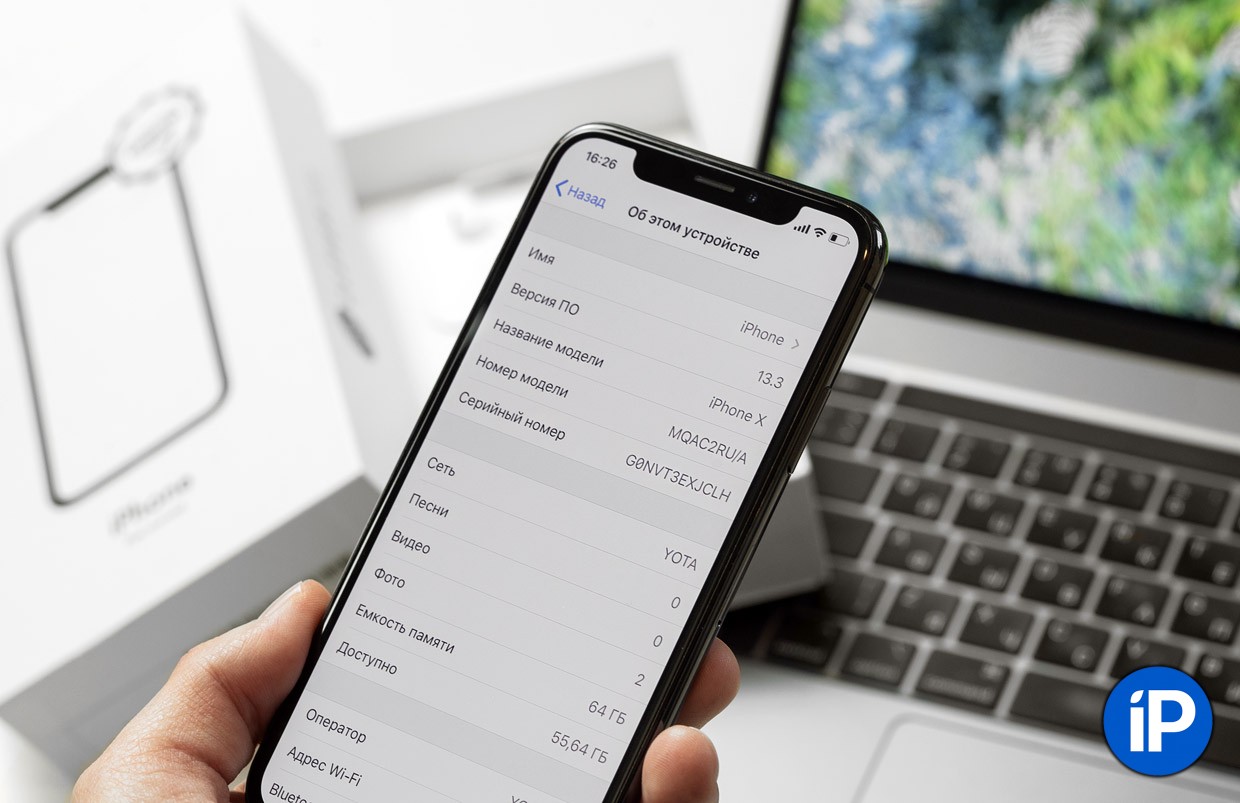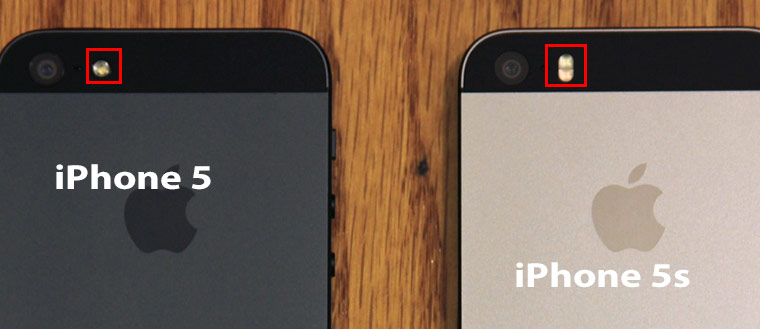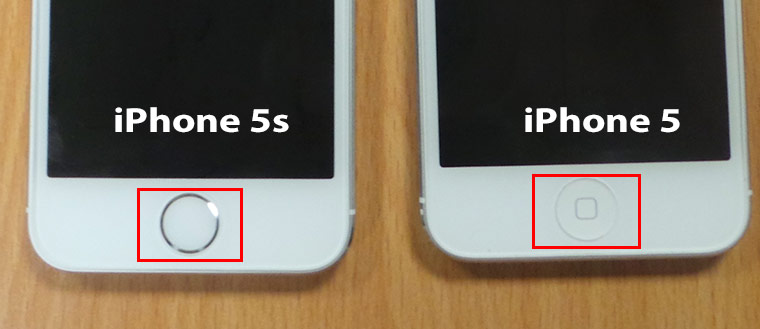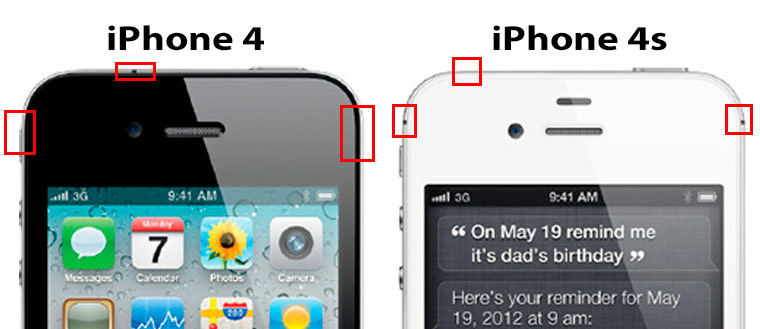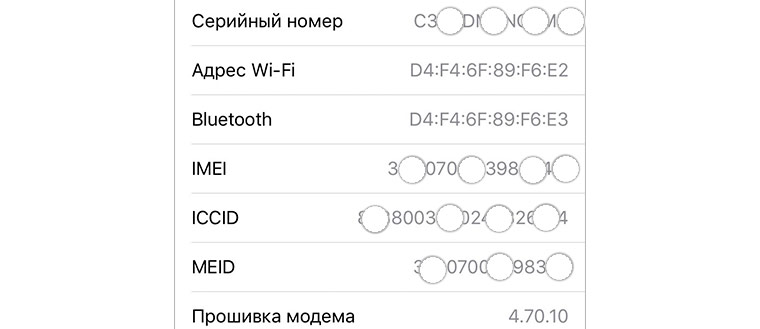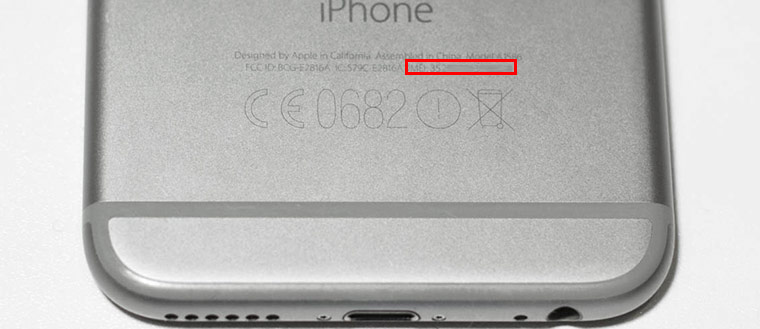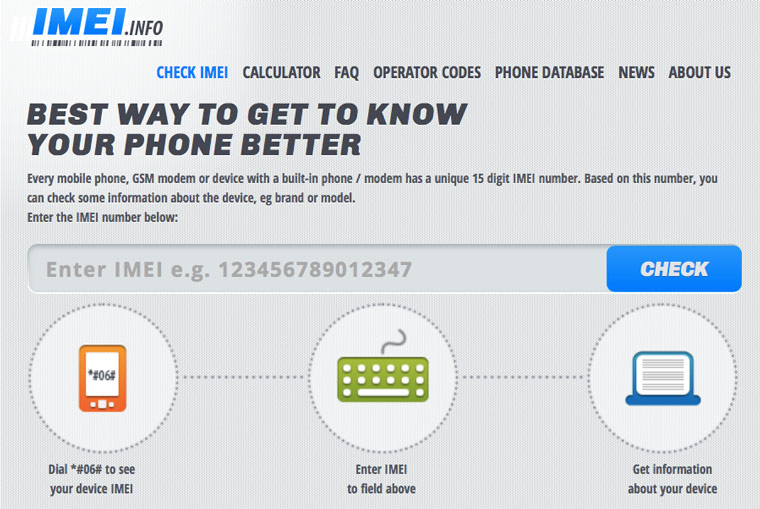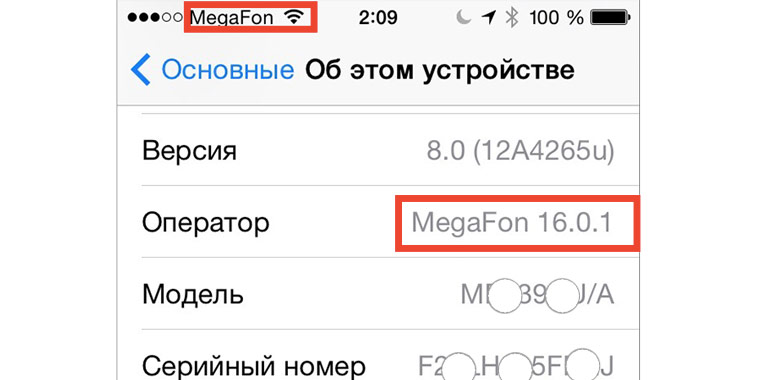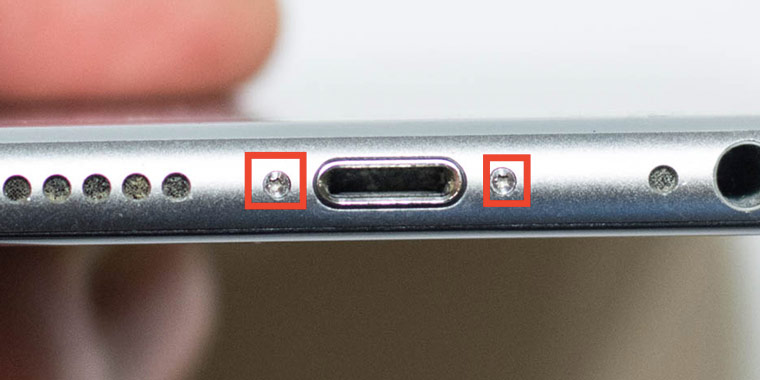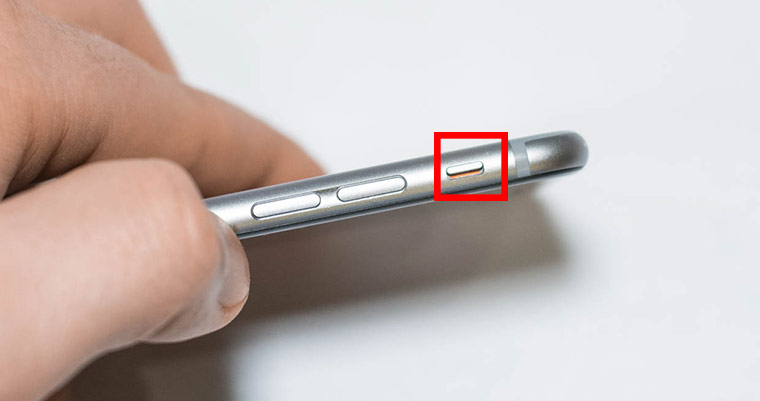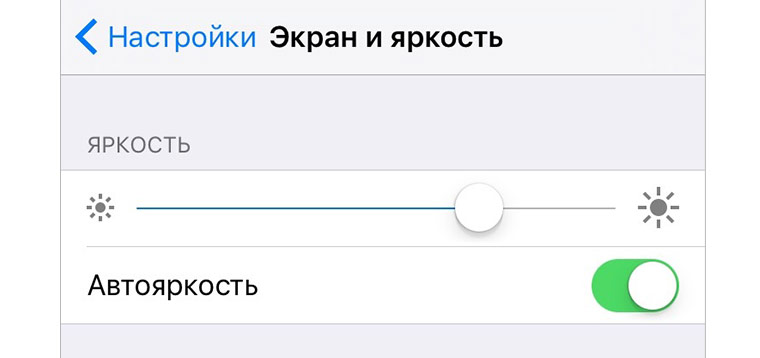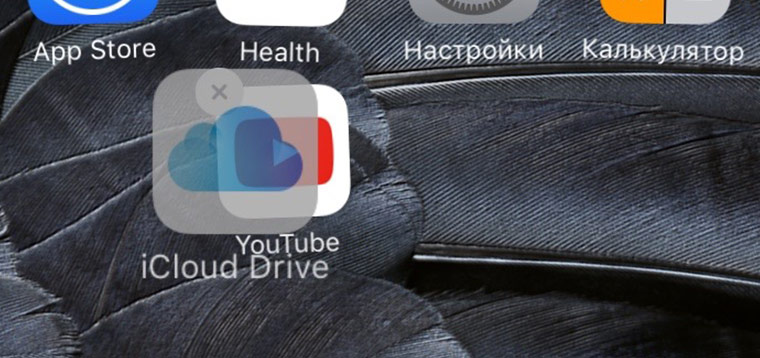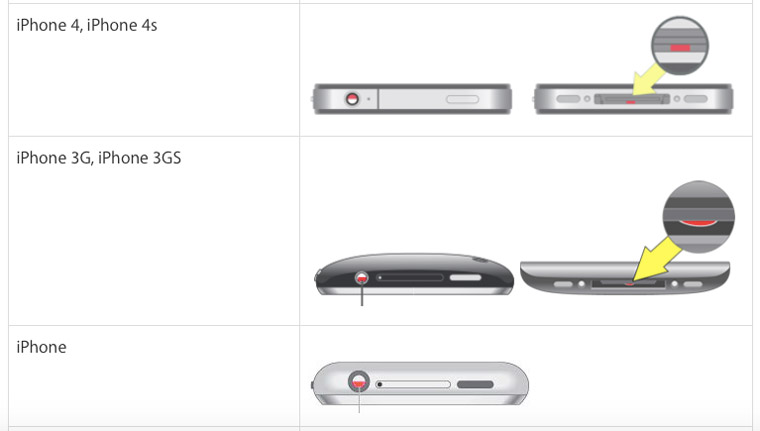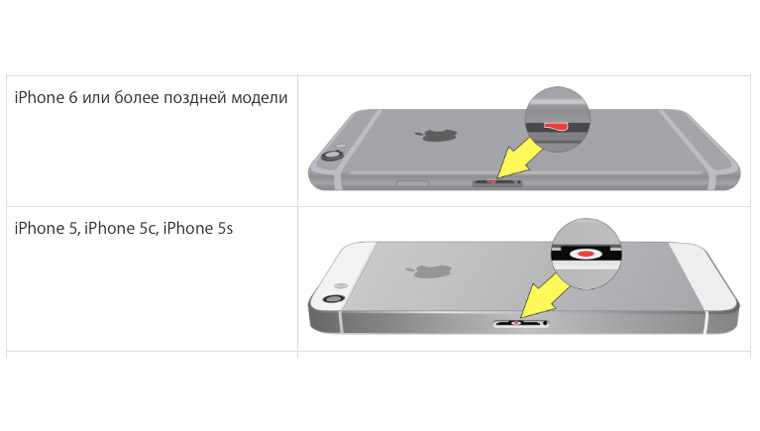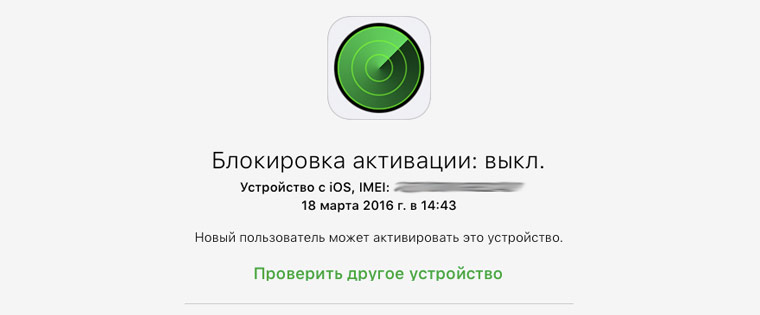Что такое подержанный айфон
Как правильно купить б/у iPhone
Навеяно многочисленными случаями продажи подделок или не полностью рабочих аппаратов на площадке Авито и прочих.
Итак, Вы нашли подходящий аппарат и собираетесь встретиться с владельцем для покупки. Приготовьтесь к тому, что проверка аппарата будет долгой, возможно, платной, но, поверьте, это для Вашего же блага. Приступим.
Встречу лучше всего проводить там, где у Вас будет доступ в интернет. И запаситесь запасной сим-картой с возможностью выхода в интернет и совершения звонка. Это основное правило. Ещё одно немаловажное условие – лучше всего встречу организовать поблизости от какого-либо сервиса по ремонту iPhone (если встречу назначает продавец, то в интернете лучше посмотреть информацию о близлежащих сервисах). Приготовьте 300-500 рублей за диагностику (можно попасть и на бесплатную), но, поверьте, это сэкономит вам в десятки раз больше. Поэтому первым делом несём в сервис и пусть мастер скажет, что внутри всё в порядке. Далее опишу параметры, которые необходимо проверять самостоятельно — уже после сервиса.
AppleID
Это одно из первых, что Вы должны проверить. Находится этот параметр в настройках в разделе iCloud. Функция «Find my phone» должна быть выключена, поля с AppleID и паролем должны быть пустые. Если они заполнены или включена функция «Find my phone», то попросите владельца исправить это. Если он отказывается – покупать бессмысленно. Это будущий кирпич. 100%. Сервисов по снятию блокировки по AppleID нет. То есть вообще нет. Точнее есть один хакер (в Эквадоре вроде), но за одно устройство он берёт от 40$ до 80$, и есть ограничения по версии iOS.
TouchID
Сканер отпечатка пальца. Его проверить также можно в настройках, введя свой отпечаток пальца и поставив простой пароль, например, 1111. После этого заблокировать телефон кнопкой блокировки и затем проверить работу сканера, разблокировав телефон своим отпечатком. Запомните, что сканер работает следующим образом – нажали кнопку Home, подержали палец чуть-чуть на кнопке без давления – айфон разблокирован. Никаких других действий запрашиваться при этом не должно. Если TouchID не работает, то цена аппарата должна быть существенно ниже, т.к. ремонт Вам обойдётся недёшево, а мастера ещё необходимо найти – каждый сканер отпечатка намертво привязан к серийному номеру процессора, что делает практически невозможным замену кнопки отдельно – только целиком материнскую плату с кнопкой. Может быть сервисы и существуют, но действительно рабочий найти будет крайне сложно. Если сканер отпечатка не столь важен, то можно купить и со сломанным, но при этом цена аппарата всё равно должна быть снижена.
Обязательно проверяйте телефон на официальном сайте Apple. Подготовьтесь заранее (найдите и откройте страничку в браузере своего телефона), чтобы на встрече просто вбить номер IMEI на сайте и получить информацию. Вывести номер IMEI на экран телефона можно набрав комбинацию *#06#, также можно посмотреть в настройках (Настройки-Основные-Об этом устройстве). В информации с сайта Apple можно узнать о привязке телефона к AppleID, сроках гарантии и прочем. IMEI также необходимо сверить с тем, который указан на задней крышке телефона или на лотке сим-карты – если они разные, то у телефона как минимум чужая крышка, а значит он 100% вскрывался. Также есть несколько других сервисов, которые помогут получить информацию о телефоне по IMEI (ссылки ниже).
Камеры
Проверяйте камеры обязательно на запись видео со звуком, замедленного видео, фото, фото со вспышкой (видел аппараты, у которых затвор камеры срабатывал с запозданием и со вспышкой получались просто чёрные фото). Запомните одну вещь – камера на iPhone не тормозит в процессе работы! Если видны тормоза в камере, то скорее всего перед вами либо подделка, либо поделка. Обязательно проверьте вспышку. Сделайте фото со вспышкой, включите фонарик через центр управления (смахнуть снизу-вверх на рабочем столе). Камеры необходимо проверить обе — записать видео со звуком. Таким образом проверяется также один из 3 микрофонов iphone. Второй микрофон можно проверить запустив Siri — она слушает вход звука с другого микрофона. И третий — подключите телефон к handsfree — проверите третий микрофон.
Звонки и сообщения
Вот теперь и пригодится сим-карта, которую Вы заготовили. Позвоните со своего телефона на покупаемый и прослушайте, как хорошо передаётся звук. Если звук слишком тихий при полном индикаторе громкости – скорее всего проблема с динамиком. Она решаема, достаточно легко, но это уже должно уменьшить стоимость телефона, так как Вам его ремонтировать. Зайдите в сообщения и отправьте любой символ с покупаемого телефона себе. Пришло смс – хорошо, нет – возможно проблемы с модемом. Запустите FaceTime, проверьте его работу по возможности. Зайдите в настройки и посмотрите, не указаны ли аккаунты AppleID для iMessage и FaceTime – если указаны, то продавец должен будет их удалить. Вставьте наушники и проверьте звук в них. Не покупайте залоченный на оператора телефон (когда есть возможность использования только с одним оператором). Во-первых, цена такого аппарата существенно ниже (в три раза меньше по сравнению с обычным), во-вторых — разблокировка может обойтись дорого. Помимо блокировки на оператора есть еще blacklist. В основном это телефоны с неоплаченными контрактами. Такой будет работать в сети другого оператора, но высока вероятность что в любой момент телефон может быть заблокирован — операторы часто обмениваются списками blacklist (некоторые чеккеры IMEI показывают наличие блокировки).
Работоспособность wi-fi
Если Вы в метро, то подключитесь к бесплатному каналу и запустите браузер – Вас должно вывести на основную станицу метро с предложением регистрации. Если не в метро, то лучше найти незапароленную сеть рядом или раздать wi-fi со своего телефона (при наличии такой функции).
Акселерометр
Включите в настройках обоев эффект параллакса и проверьте на рабочем столе. Запустите компас и проверьте его, вращая телефон. Также на iPhone можно проверить уровень (угол наклона к плоскости земли).
GPS, Глонасс
Запустите карты и проверьте своё местонахождение.
Проверка экрана на реакцию
Экран телефона должен реагировать на прикосновение везде в пределах рамки. Можно после проверки дополнительно запустить игру, наподобие Subway Surfers, и проверить скорость реакции экрана на нажатие. На 6s/6s+ и выше также проверьте 3DTouch – телефон должен определять силу нажатия и в зависимости от силы давать разный эффект – открывать дополнительные меню прямо с иконок приложений. Также включите белый фон (Заметки) и потом тёмный фон (сайт в браузере) и проверьте экран на трещины и коцки под всеми углами обзора.
Что ещё?
Проверьте работоспособность телефона в условиях нагрузки: запустите ресурсоёмкое приложение и некоторое время дайте поработать. Заодно проверьте нагрев телефона. Если телефон под нагрузкой выключится самостоятельно – отказывайтесь от покупки. Проверьте, при слабом нажатии на экран, не продавливает ли он. Если телефон был в ремонте и вместо оригинального экрана стоит китайская копия — при нажатии будет чувствоваться незначительное продавливание. Это из-за дешевого клея, который используется для приклеивания стекла экрана к подложке. Со временем такой экран отклеится. Также для проверки можно запустить AppStore — если вместо него откроется PlayMarket или что-то ещё — перед Вами опять же подделка. Наличие документов к телефону (чек из магазина) и коробки — большой плюс, так как этот набор поможет Вам в случае взлома уже Вашего AppleID. Отсутствие кабеля и блока зарядки также должно снижать стоимость телефона на 2 000 как минимум — именно в эту сумму обойдётся Вам покупка новых.
Ну и в конце, если все пункты удовлетворили Вас, и Вы уже готовы покупать, обязательно полностью сбросьте телефон через настройки (Настройки-Основные-Сброс-Стереть контент и настройки). В меню сброса должно быть несколько (около 5-6) вариантов сброса – если их 2-3, то перед Вами подделка. Также, если при сбросе будет спрашивать что-то про аккаунт Google, то это тоже подделка. После сброса телефона не должно быть запроса пароля от какого-либо аккаунта – только предложение создать новый или войти с имеющимся (т.е. ввести новые AppleID и пароль). После сброса в настройках проверьте номер модели — её достаточно вбить в Яндекс или Google и по первым ссылкам будет понятно, что за модель перед Вами. В общем, будьте очень внимательны, это ваши деньги и в случае обмана будет обидно.
Ссылки для проверки телефона:
www.icloud.com/activationlock — проверка наличия блокировки по AppleID.
checkcoverage.apple.com/ru/ru — проверка по серийному номеру (можно узнать в настройках).
Ещё сервисы по проверке телефона по IMEI (для точности лучше воспользоваться несколькими):
www.iphoneox.info
iphoneimei.info
www.imei.info
Отдельное спасибо за корректировку публикации: badun1; Aquahawk.
Спасибо за внимание. Коррективы (обоснованные) приветствуются!
Мы распаковали подержанный iPhone X от Clevercel. А он оказался отличным
iPhone бывают разными. Есть новые и старые. Восстановленные, подержанные.
Покупать последние два вида часто приходится на свой страх и риск, особенно на сайтах объявлений.
Недавно появилась альтернатива. Компания Clevercel и Ситилинк запустили продажу подержанных iPhone с 90-дневной гарантией, фирменными аксессуарами и полной проверкой работоспособности.
Сообщается, что эти смартфоны на 100% оригинальные, без поддельных комплектующих и неприятных сюрпризов.
Чтобы проверить утверждение делом, iPhones.ru вслепую распаковал и самостоятельно протестировал подержанный iPhone X от Clevercel.
Кто такая Clevercel? Почему она продаёт подержанные iPhone?
Clevercel является торговой маркой компании Belmont, уполномоченного Apple поставщика услуг по программе trade-in.
БУ смартфоны попадают в Clevercel по трейд-ин от авторизованных партнёров Apple и по программе обменных смартфонов от авторизованных сервисных центров.
Далее Clevercel осуществляет ремонт подержанных iPhone в соответствии со строгими стандартами Apple.
После многоэтапного тестирования подержанные смартфоны комплектуются оригинальными аксессуарами и поступают в продажу под маркой Clevercel в запечатанной коробке.
Важно: это именно подержанные устройства (так называемые pre-owned), а не восстановленные (refurbished).
Продажей занимается Ситилинк, авторизованный дилер подержанных устройств Apple. Здесь мы и взяли iPhone X для распаковки.
Как Clevercel проверяет каждый подержанный iPhone
На устройство устанавливается самая свежая версия операционной системы. Настройки сбрасываются до заводских.
При необходимости выполняется ремонт по сертифицированным сервисным процедурам Apple с использованием оригинальных компонентов.
Затем тестируется каждая функция:
По итогам проверки, в продажу поступают только iPhone с подтверждённой работоспособностью абсолютно всех фич из списка выше. Только тогда устройству присваивается сертификация качества от Clevercel.
Распаковываем Б/У iPhone X на 64 ГБ от Clevercel
iPhone X – один из подержанных смартфонов под маркой Clevercel.
Покупатель получает девайс в запечатанной коробке, и её нельзя распаковывать до полной оплаты. Вероятно, это условие поставили, чтобы ни сотрудники, ни покупатели не могли подменить что-либо внутри.
Получается, что вы не увидите смартфон до покупки, и лично меня это изначально насторожило. Выяснилось, что напрасно.
1. Коробка совсем не похожа на ту, в которой продаются обычные iPhone.
Она также заклеена двумя наклейками: одна обычная, а вторая с IMEI, штрих-кодом и моделью устройства.
2. Надрезаем обе наклейки, снимаем крышку.
iPhone лежит на картонной подложке с пеноматериалом внутри. Если потянуть его за «язычок», то подложка вынимается вместе со смартфоном.
3. Под iPhone уложены три аксессуара, входящих в обязательный комплект к каждому из таких устройств – наушники EarPods, кабель Lightning и 5-ваттное зарядное устройство. Они совершенно новые, запакованные как надо.
Оригинальные по всем признакам.
4. Возвращаемся к iPhone. Вынимаем его из подложки, надавливая на неё с обратной стороны.
5. Хоть эти iPhone и продаются как «подержанные», понять это почти невозможно. Как его не покрути, нет ни малейшей царапины!
Задняя панель, рамки, дисплей новые. Так может быть не у всех, мелкие царапины CleverCel не исключает.
6. Включаем iPhone. Дисплей не вызывает вопросов, цветопередача в порядке. Тоже явно оригинальный.
7. Первичный экран настройки ничем не отличается от стандартного для iOS, да и не должен. Face ID работает, Wi-Fi тоже.
После завершения попадаем на рабочий стол.
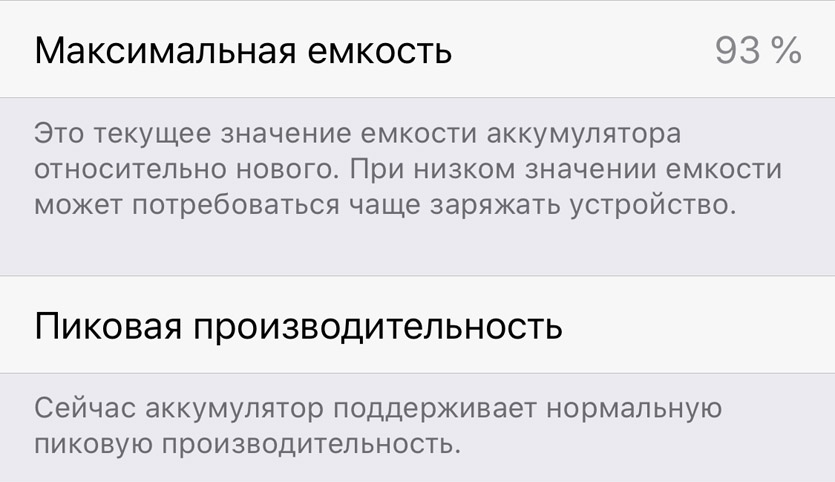
Скриншот состояния аккумулятора iPhone X, который мы распаковали.
Максимальная ёмкость – 93%. Это хороший результат, который говорит, что аккумулятор будет хорошо работать ещё полтора-два года.
10. Проверяем звук, кнопки, акселерометр, датчик яркости. Записываем голос на диктофон, чтобы проверить микрофон. Всё работает.

Тестовая фотография с камеры iPhone X. Обе задние и фронтальная – в полном порядке.
11. Наконец, запускаем Камеру и делаем пару тестовых фотографий. Качество отличное, соответствующее кадрам с iPhone X.
Тестировать больше нечего: этот iPhone X работает на 100%, жаловаться просто не на что. Царапины на крышке и рамке могли быть, но в данном случае нам повезло.
Лично я бы не догадался, что передо мной подержанный iPhone, если бы заранее не знал об этом.
Чем отличается покупка подержанного iPhone в Ситилинк от Авито
На Авито не существует никаких гарантий, что продавец продаст вам оригинальный, качественный iPhone.
Вариантов потерять деньги очень много: от мошенничества и подделок на базе Android до приобретения кустарно восстановленных и неграмотно отремонтированных устройств с непредсказуемыми проблемами комплектующих.
iPhone от Clevercel, продаваемые в Ситилинк, имеют 90-дневную гарантию на поломки. Многочисленные проверки исключают шанс столкнуться с проблемами «железа».
А кабель Lightning, наушники EarPods и зарядное устройство всегда будут оригинальными – чего не скажешь об абсолютном большинстве «комплектов» iPhone, продаваемых на Авито.
Сколько стоит Б/У iPhone X в Ситилинк
Подержанный iPhone X от Clevercel уже доступен в интернет- и офлайн-магазинах «Ситилинк» (более 360 городов обслуживания).
Цена: 41 990 руб. за 64 ГБ, 49 990 руб. за 256 ГБ. Есть оба цвета, чёрный или серебристый.
Также уже появились в продаже iPhone 6s, 7, 8, Xs и XR от Clevercel.
90-дневная гарантия, оригинальные комплектующие и аксессуары и проверенная функциональность – серьёзные преимущества во время, когда приобрести беспроблемный iPhone с рук становится очень сложно.
Кому-то нравится играть с «котом в мешке» на свои деньги. Но если от подержанного смартфона вам хочется уверенности, качества и стабильной работы, лучше доплатить.
Как правильно покупать подержанный айфон На что обратить внимание и как проверять устройство
Айфоны, купленные с рук, иногда преподносят новому владельцу неприятные сюрпризы. У телефона может не работать часть нужных функций, экран оказывается неродным, а потому не таким ярким, и самый худший сценарий — устройство было украдено и заблокировано. Вместе со специалистами магазина GeekX мы разбираемся, как купить подержанный айфон, чтобы этого не произошло.
Ищите устройство только с работающим слотом
сим-карты
На самом деле это трюк, который часто используют мошенники. Айфон сброшен до заводских настроек, и, когда вы включите его, выберете свой регион и язык, на экране появится просьба вставить сим-карту. Но после ремонта активировать устройство будет невозможно: айфон потребует Apple ID и пароль, так как он был украден или потерян. Прошлый владелец заблокировал телефон через iCloud, а мошенники специально ломают лотки сим-карты, чтобы при продаже это нельзя было проверить.
Осмотрите гаджет
Обратите внимание на батарею. Проверить ее состояние можно в меню «Настройки — Аккумулятор — Состояние аккумулятора — Максимальная емкость».
Проверьте номера устройства
У каждого айфона есть IMEI-идентификатор из 15 цифр. Он обычно прописан в трех местах: на лотке сим-карты, на коробке, а также в меню «Настройки — Основные — Об этом устройстве ». Эти цифры везде должны совпадать. На сайте Apple стоит проверить, соответствует ли IMEI конкретной модели, а на Imei.info — уточнить соответствие номера цвету и техническим характеристикам.
Стоит проверить и номер модели. Его тоже можно найти в меню «Об этом устройстве». Первая буква означает происхождение айфона: M — новый для розничной продажи, F — восстановленный (то есть он был переупакован для продажи самой компанией Apple после того, как телефон был возвращен или заменен после первоначальной покупки), N — смартфон меняли по программе сервисной гарантийной замены, P — персонализированный айфон с гравировкой. Предпоследние буквы обозначают страну, для которой устройство произведено. Если там буквы RU, значит, устройство имеет статус «Ростеста» и двухлетнюю гарантию в России. А вот в случае, если в номере есть буквы LL, российские сервисные центры могут отказать в обслуживании айфона, так как это американский аппарат.
Как правильно купить б/у iPhone
Раскладываем все по полочкам. Эта инструкция сэкономит кучу денег.
Сегодня разберемся с вопросом как купить б/у iPhone и убедиться, что вас не обманывают и не разводят на деньги. Подробное руководство для всех.
Содержание инструкции:
Что взять с собой
Арсенал рядового покупателя, который отправляется на место потенциальной сделки, выглядит так:
скрепка для открытия лотка SIM.
Такой джентльменский набор поможет убедиться в работоспособности устройства.
Как не купить iPhone 6 по цене 6s
Проблема смежных моделей.
Нет, это не глупость. Очень многие «новички», покупающие свой первый iPhone, путаются в моделях. Вместо iPhone 5s им втюхивают «пятерку», а пострадавший переплачивает 10–20 тысяч рублей.
Внешний осмотр
iPhone 6 или 6s. Смотрим на наличие буквы S – это ваш главный ориентир.
iPhone 5 или 5s. Тут все немного сложнее, поскольку до выхода iPhone 6 Apple выпускала несколько версий одного и того же смартфона, а 5 и 5s внешне очень похожи.
Модели iPhone 5s: A1456, A1507, A1516, A1529, A1532;
Модели iPhone 5: A1428, A1429, A1442.
Обратите внимание и на форму вспышки камеры:
У iPhone 5s она двойная в форме овала (TrueTone), у iPhone 5 – круглая одинарная.
У iPhone 5s есть сенсор TouchID и отсутствует характерный белый квадратик.
iPhone 4 и 4s. Внимательно изучаем номер модели, указанный в виде пятизначного кода: A1332 или A1349.
Модели iPhone 4: A1349, A1332.
Модели iPhone 4s: A1431, A1387, A1387.
У iPhone 4s она на левой и правой гранях в верхней части, у 4S – возле разъема для наушников.
Ознакомьтесь с подробным описанием внешнего вида iPhone разных поколений на официальном сайте Apple. Это поможет определить «на глаз», какая именно модель перед вами и не попасться на удочку мошенника.
От смартфона-«самосбора», прошедшего процедуру замены корпуса с новой модели-донора на старую убережет проверка серийного номера и IMEI.
Сверка серийного номера
Продавец с коробкой всегда внушает больше доверия. Но и тут есть свои нюансы.
Откройте Настройки – Основные – Об этом устройстве и обратите внимание на два пункта: Серийный номер и IMEI.
Берем коробку, которую нам с гордостью демонстрирует продавец, и сверяем серийный номер и IMEI.
Если номера не совпадают: коробка не от вашего устройства. Если продавец об этом заранее умолчал – есть смысл проверять iPhone более тщательно, либо отказаться от покупки, если наличие коробки критично.
На будущее – продавать девайс с коробкой проще, поэтому никогда не выбрасывайте ее.
Если номера совпадают: двигаемся дальше.
Теперь берем фирменную iСкрепку и открываем лоток с SIM-картой. Переворачиваем его и сверяем номера.
Примечание: у моделей iPhone 6, 6s, 6 Plus и 6s Plus лоток SIM-карты может не содержать номера.
Если номера не совпадают: Это может быть аппарат «самосбор», либо модель Refurbrished. В первом случае понять, что находится внутри устройства крайне сложно. Во-втором – девайс был куплен явно ниже рыночной цены, а над устранением неполадок работала сама Apple.
Цены на устройства из категории Refubrished вы найдете здесь.
Обнаружили подложку-подкладку в виде схемы? Это Gevey-SIM и о ней расскажем ниже.
Если номера совпадают: совет да любовь – двигаемся дальше.
Посмотрите на IMEI, выгравированный на тыльной стороне смартфона и также сравните его с коробкой, лотком SIM и меню настроек.
Теперь воспользуемся сервисами для проверки IMEI и узнаем о смартфоне немного больше. Помогут в этом три сайта:iphoneimei.info, imei.info и www.chipmunk.nl. Для успокоения души проверяйте сразу на трех.
Указав IMEI номер, вы получите полную информацию об устройстве, начиная от технических характеристик, номере модели, цвете корпуса и вплоть до даты выпуска.
Помните, предоставленная продавцом информация должна соответствовать действительности. В противном случае, напрашиваются нескромные вопросы.
Лоченый, нелоченый и что это значит
Категория iPhone Neverlock (нелоченый) – работает с любыми операторами в любых совместимых сетях без танцев с бубном.
Категория Lock (лоченый) – как правило, продается по условиям контракта и привязан к конкретному оператору. Работа SIM-карт наших операторов без дополнительных настроек не поддерживается.
Категория Softunlock – разлоченый программно iPhone.
Дружеский совет – всегда покупайте Neverlock. Экономия в 100–150 долларов в последствие превращается в головную боль. Продать такой девайс сложно, выбросить – жалко, пользоваться со временем станет невозможно.
Как понять, что iPhone лоченый? Есть целый ряд признаков:
Штука очень требовательная к версии iOS и требуется постоянного обновления в случае повышения прошивки (стоит в районе 10–30 долларов).
В этом месте должно стоять имя оператора, SIM-карта которого сейчас установлена в iPhone. Если на территории страны работают только Beeline и MTS, то надпись Verizon или Carrier автоматически означает, что устройство лоченое.
Аппаратная часть и «все ли работает»
Если iPhone успешно прошел все предыдущие стадии проверки, можете временно выдохнуть – перед вами нелоченый, не самосборной девайс с точной моделью.
Пришло время тотального осмотра и проверки аппаратной части устройства. И тут есть где разгуляться.
Корпус. Потертости, вмятинки и шероховатости – не критично,а вот повреждение областей, где пролегает антенный модуль может стать причиной плохой связи. Вмятины или сколы свидетельствуют о том, что iPhone падал и гарантировать его дальнейшую безотказную работу нельзя.
Винты. На грани, где расположен 30-пиновый порт или порт Lightning есть два винта типа «звездочка». Обратите внимание, чтобы они были правильной формы без повреждений и царапин.
В противном случае смартфон вскрывался.
Аппаратные клавиши. Особое внимание уделите этому пункту. Замена вышедших из строя клавиш – недешевое удовольствие.
Потрясите смартфон в руке – разболтанный переключатель Mute говорит о его возможной скорой кончине. Не стесняйтесь несколько раз включить и выключить его.
Клавиша Home. Несколько раз нажмите клавишу Home. Откройте с десяток приложений и тут же их поочередно сверните. Реагировать она должна с первого нажатия и, ни в коем случае, не залипать.
Сенсор TouchID (если есть). Попросите настроить сканер под ваш палец и проверьте его реакцию. Считывает ли он отпечаток молниеносно или отказывается работать вообще.
Клавиши громкости. Убедитесь, что нажатие сопровождается характерным упругим щелчком, а на экране тут же появляется шкала регулировки громкости.
Клавиша Power. Несколько раз заблокируйте телефон. Зажмите Power и полностью выключите iPhone, а затем включите. Реагирует? Значит все хорошо.
Камера. Визуально осмотрите глазок камеры. Нет ли внутри пыли, конденсата или мусора (особенно этим грешили модели iPhone 5/5s). Сделайте несколько снимков.
Цветовая температура фотографий должна отвечать действительности: синева или желтизна говорит о повреждении сенсора.
Экран. Первым делом осмотрите экран на предмет наличия битых пикселей – черных точек или точек с «радужной окраской» независимо от отображаемой картинки. Выключите и включите смартфон. В момент включения присмотритесь к экрану (желательно в темном помещении или прикрыв его ладонями). Обратите внимание на равномерность подсветки.
Откройте Настройки – Экран и яркость и измените яркость с минимального на максимальный уровень и наоборот. Меняется ли яркость на всех этапах?
Попробуйте уверенными, но не сильными нажатиями по всему периметру экрана определить посторонний хруст или скрип. Наличие такового может свидетельствовать о том, что экран меняли.
Сенсор. Тапните по одной из иконок и удерживайте до входа в режим редактирования (иконки начнут дрожать). Медленно и плавно перемещайте по всему периметру экрана, наблюдая за плавностью перемещения. Дрожание в определенных точках или отказ от перемещения (скачки, рывки) говорят о том, что сенсор может быть поврежден.
Откройте клавиатуру в любом из приложений и проверьте каждую клавишу – это поможет определить есть ли «мертвые зоны» у сенсора экрана.
Геолокация. Запустите приложение Карты и определите ваше текущее местоположение. Предварительно включите GPS в меню Настройки – Конфиденциальность – Службы геолокации.
Аккумулятор. Включите отображение состояние батареи в процентах, открыв меню Настройки – Аккумулятор – Заряд в процентах (на старых прошивках: Настройки – Основные – Статистика – Заряд в процентах).
Запомните значение процентов и запустите приложение камера. Снимайте в течение 1,5–2 минут. Разряд на 2–5% говорит о нормальном состоянии аккумулятора. Если же за несколько минут батарея села на 10 и более процентов – сразу после покупки вас ждет замена аккумулятора.
Телефон. Попросите установить вашу SIM-карту (учтите, что она должна быть обрезана до соответствующего формата). Какой формат в каком смартфоне можно узнать на официальном сайте Apple.
Наберите знакомого или друга и поговорите несколько минут. Обращайте внимание на слышимость (в обе стороны), качество связи, измените громкость динамика, включите громкую связь.
Порт наушников. Подключите наушники и убедитесь, что при повороте штекера не возникает посторонних шумов и треска; играют оба канала (левый-правый), штекер не выпадает из порта. Главное – убедитесь, что ваши наушники сами по себе исправны.
Проверьте поведение устройства на максимальной громкости, для чего снимите ограничение из пункта: Настройки – Музыка – Ограничение громкости.
Динамик. Прислушайтесь к звучанию динамика. Не хрипит ли он, не искажает ли звук (признак утопленника – об этом ниже). Для объективной оценки воспользуйтесь встроенными рингтонами, имеющими правильный баланс.
Обратите внимание, что у всех iPhone только ОДИН ДИНАМИК. Поэтому вторая решетка на корпусе, присущая моделям iPhone 3g, 3gs, 4, 4s, 5 и 5s выполняет лишь роль диффузора. Динамика там нет.
Wi-Fi и Bluetooth. Еще раз для новичков: Bluetooth в iPhone НЕ ПЕРЕДАЕТ файлы на другие смартфоны. Это нормально. Для проверки работоспособности модуля подключите беспроводную колонку или гарнитуру.
Подключитесь к любой доступной точке Wi-Fi (можете создать точку доступа с вашего смартфона, переключив его в Режим модема) и проверьте работоспособность интернета.
Подключение к iTunes, зарядка. Подключите смартфон к ноутбуку и убедитесь, что iTunes определил iPhone. Это лишнее подтверждение того, что перед вами оригинальное устройство. Пошел ли процесс зарядки и вообще, реагирует ли смартфон на подключение к внешнему аккумулятору или ноутбуку.
Утопленник или нет?
Этого боится практически каждый покупатель. С виду идеальный iPhone может иметь грустное «водное прошлое». Другими словами – утопленник. Самое страшное, что если потенциальный продавец успел его быстро просушить, то еще несколько месяцев девайс проработает. А потом…
Не будем о грустном. На официальном сайте Apple есть целый раздел, посвященный так называемым «красным маркерам».
Это миниатюрные полоски, которые позволяют определить был ли прямой контакт устройства с водой. Любое попадание влаги – не гарантийный случай. Вся информация о таких красных метках есть здесь.
Перед тем, как отдать деньги
Обязательно потребуйте владельца отключить функцию Найти iPhone и выполнить полный сброс устройства при вас. После чего настройте iPhone Как новый и убедитесь, что в настройках не осталось следов прежней учетной записи Apple ID.
Для этого проверьте следующий пункты меню: Настройки – iCloud и Настройки – iTunes Store и Apple Store. В обоих случаях поля с именем учетной записи должны быть пустыми.
Проверить привязку можно и на сервисе iCloud. Откройте сайт icloud.com и в нижнем меню страницы найдите пункт Проверка состояния блокировки и активации.
Укажите IMEI или серийный номер устройства и нажмите Продолжить.
Вариант скриншота, предложенный выше и последовательное выполнение всех пунктов данной инструкции – залог того, что покупка будет выгодной и iPhone не разочарует нового владельца.
Будьте бдительны и хороших вам покупок.
Заходите к нашим друзьям дам продам, только там вы сможете купить оригинальный iPhone всего за 12 000 руб!